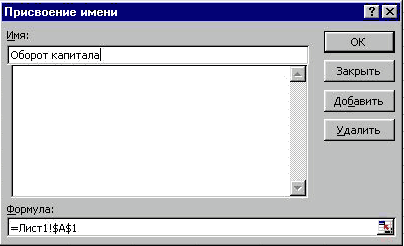
Можно создать имя для ячейки, группы ячеек, формулы или константы не пользуясь заголовками.
Использование в формуле ссылок на данные листа при помощи заголовков строк и столбцов делает ее более наглядной. Например, если таблица содержит количество проданной продукции в столбце "Продажа", а отдел, выполнивший торговую операцию, находится в строке "Отдел", то создав формулу " =Отдел Продажа" всегда можно определить количество проданной продукции заданным отделом.
В меню Вставка выберите команду Имя, а затем — команду Присвоить. Например, присвоим ячейке А1 имя: "Оборот капитала".
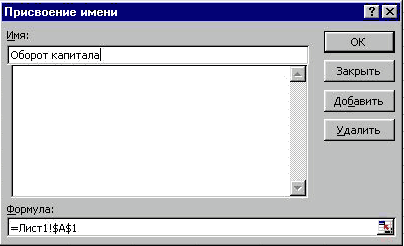
Замена ссылок именами в ячейке или формуле
Изменение имени ссылки, формулы или константы
Присваивание имени ячейке или группе ячеек
Примечание. При редактировании содержимого ячейки ей нельзя присвоить имя.